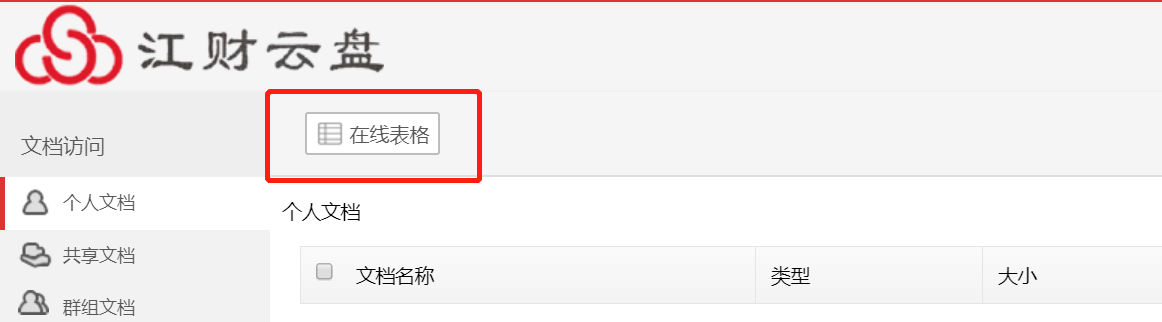下载链接:![]() 江西财经大学个人邮箱激活及“江财云盘”安装使用场景指南.doc
江西财经大学个人邮箱激活及“江财云盘”安装使用场景指南.doc
关于校园电子邮件系统切换的通知
各位老师:
根据智慧江财项目工作安排,我校邮件系统将升级为腾讯校园云邮箱,该邮箱具备空间容量无限大、海外邮件收发稳定性高、垃圾邮件过滤率高等优势。为方便教师加强对外交流,新邮件系统已为所有在编、在岗教职员工开通了邮件账号。现将有关邮件系统切换事项通知如下:
一、切换及上线时间
学校定于2019年10月20日17:00进行切换,届时邮箱系统将暂停服务。新邮件系统正式上线时间为2019年10月21日9:00,邮件地址为:https://mail.jxufe.edu.cn。旧邮件系统登录网址为http:// mail2.jxufe.edu.cn ,切换后旧邮件系统只能查看,不能收发。
二、账号说明
1.个人邮箱:
邮箱主账号:校园卡号@jxufe.edu.cn
邮箱第一别名姓名全拼@jxufe.edu.cn
邮箱第二别名旧邮件系统账号@jxufe.edu.cn
密 码:在江西财经大学移动门户“网络服务-服务查询-邮箱密码”中获得初始密码
新邮件系统登录方法
登录方法一:
1. 在浏览器地址栏输入“mail.jxufe.edu.cn”,回车。
2. .登录界面如下,输入账号和密码。首次进入系统,输入账号建议用校园卡号,待别名确定后,也可使用别名登录。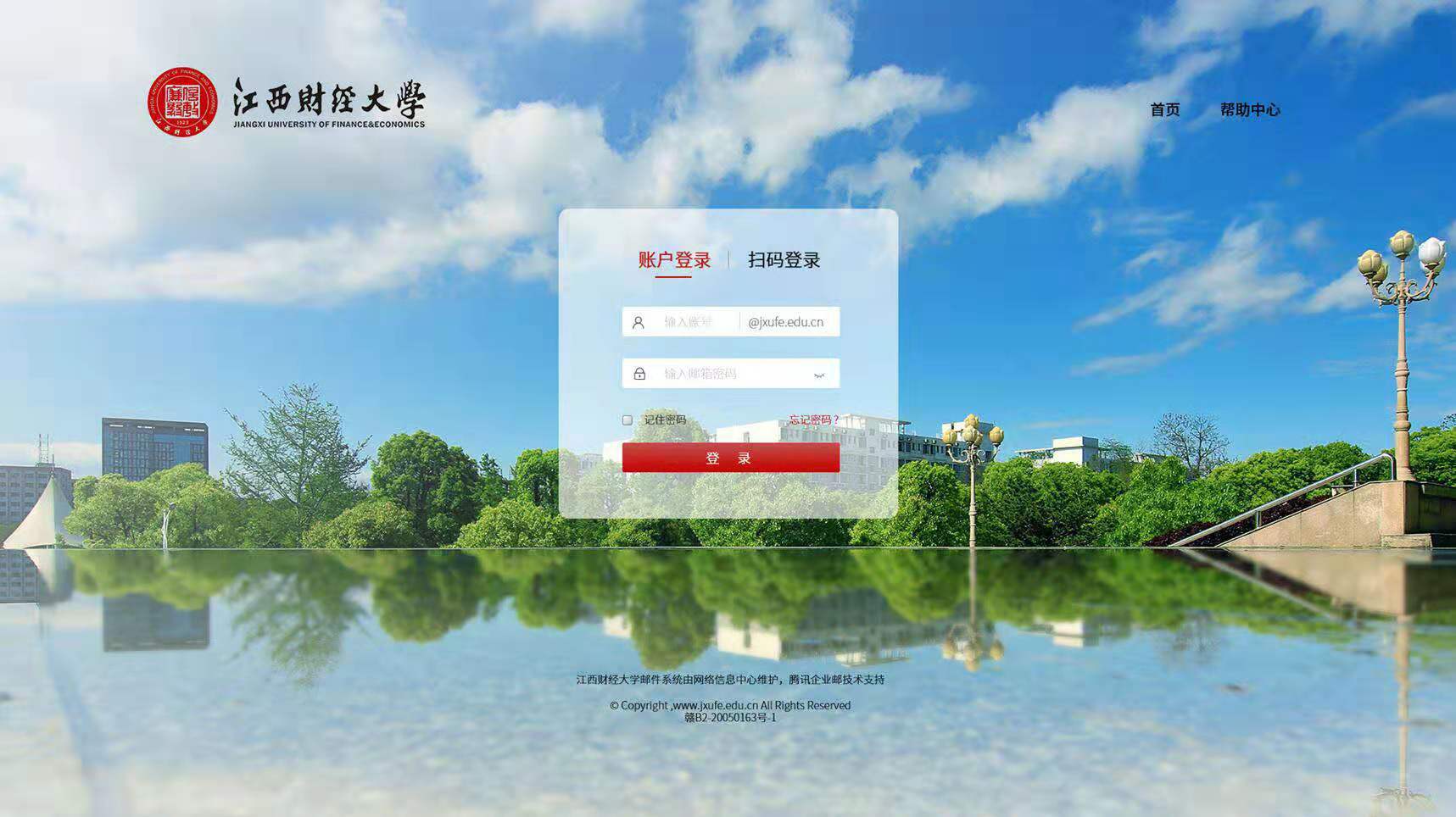
登录方法二:
1. 进入学校的信息服务门户系统,找到企业邮箱应用图标,点击 。
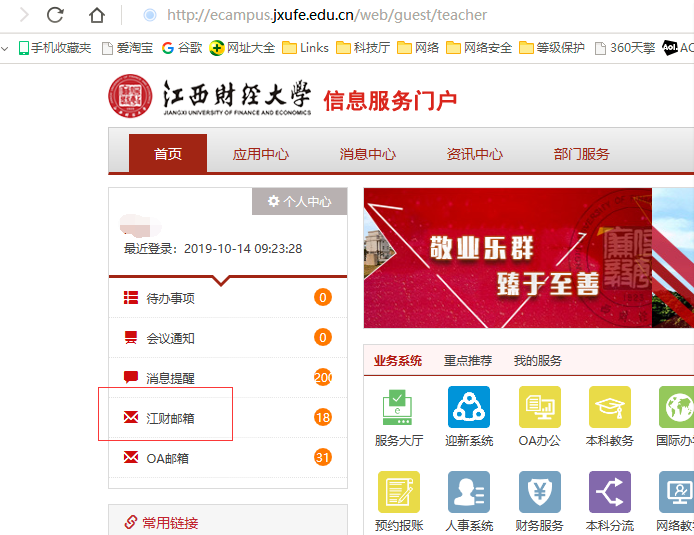
点击验证进入腾讯官方页面,点击下方的“帐号密码登录”页面
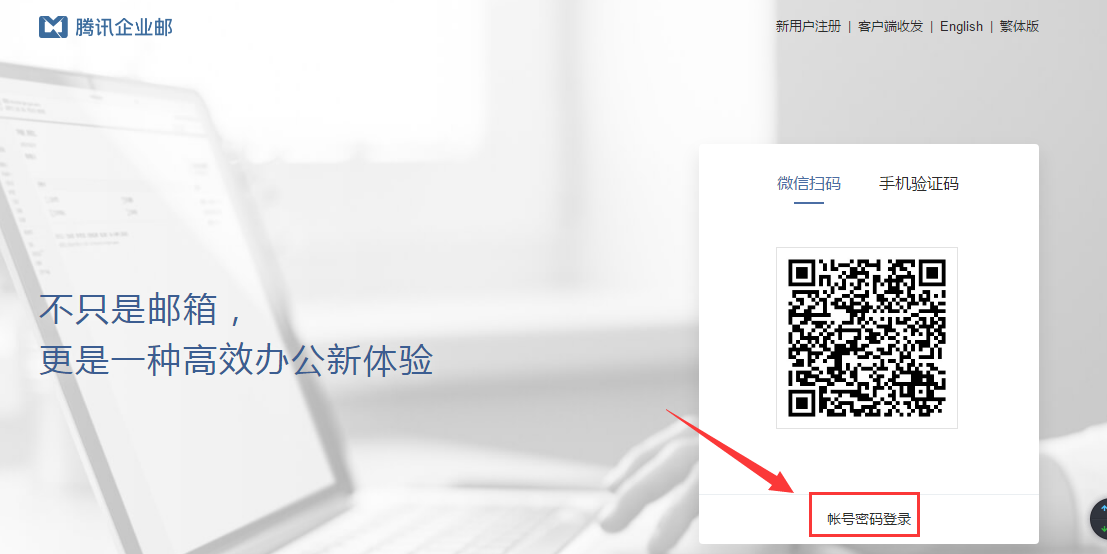
在官方开启HTTPS的登录页面上完成密码校验,后续就不需要二次输入密码。
新邮件系统别名切换
发邮件如果不希望采用主账号方式(校园卡号方式),本邮件系统为教职工导入了名字全拼的邮箱别名,教职工账号可自由切换发送邮件的默认账号。

旧邮件系统的邮件迁移
新的电子邮件系统上线后,原有学校旧电子邮箱的用户可以按以下操作迁移旧电子邮件系统中的邮件。
1. 点击右上角“自助查询——搬家查询——输入旧系统的帐号和密码”可以通过自助查询的页面进行邮件搬家,方法如下:
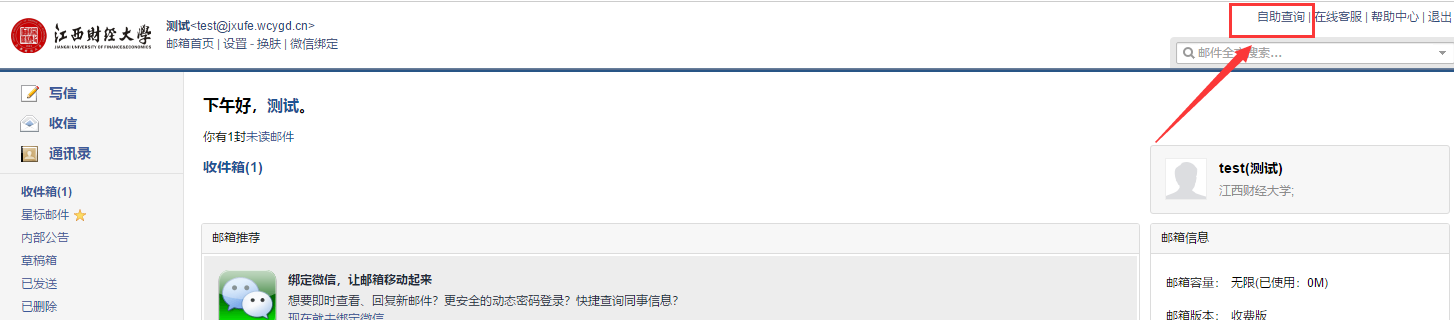
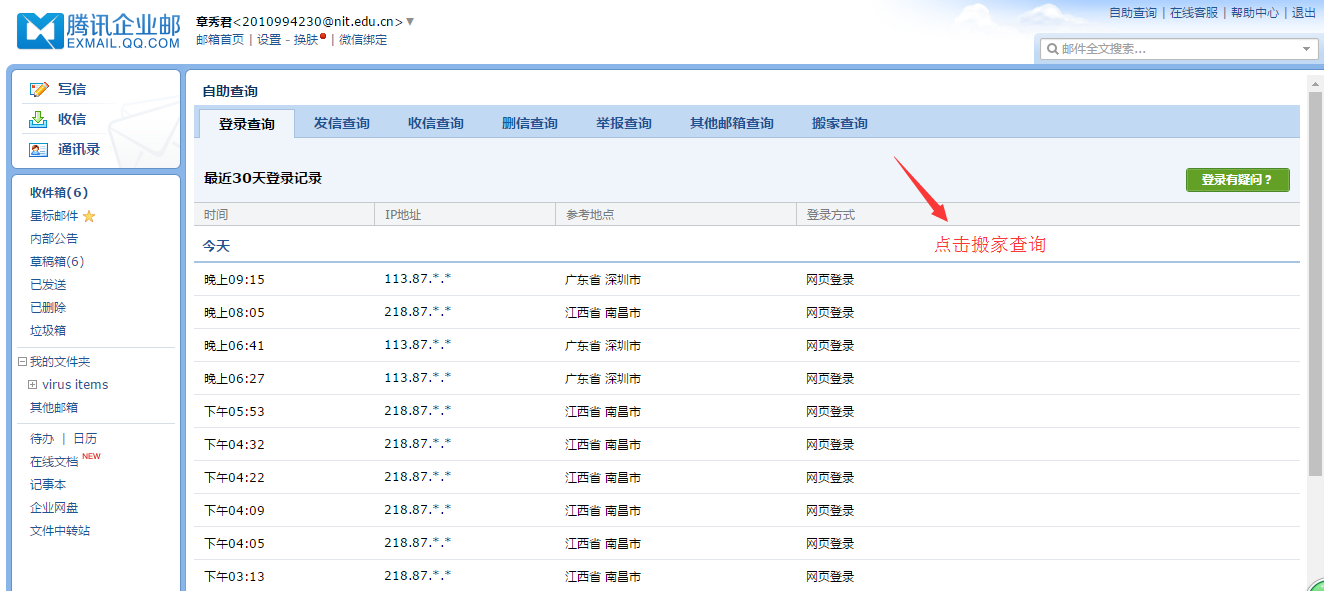
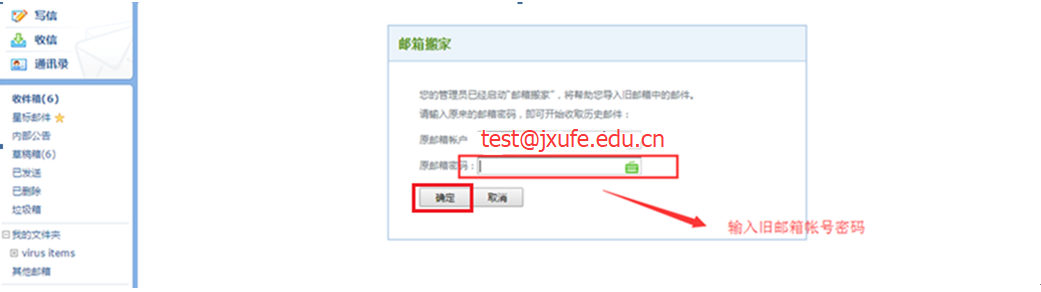
2. 开启搬家后在搬家查询页面可通过刷新页面的方式来查询到实时的搬家进度,如出现部分邮件搬家失败则可点击“重新搬家”。搬家过程中邮件会经过新邮件系统反垃圾服务器,如符合垃圾邮件特征,则邮件无法搬家成功。
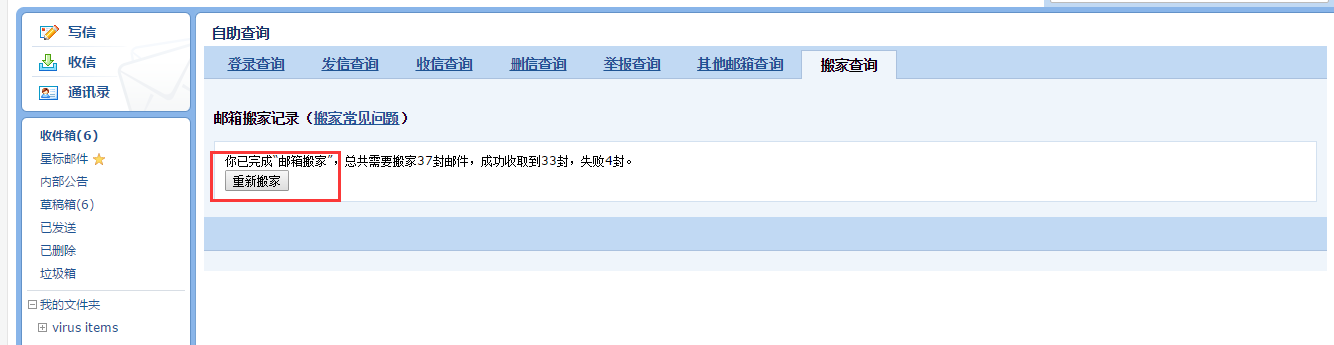
迁移中如遇疑问,请联系网络信息管理中心,电话:0791-83816951。
江财云盘安装及使用场景说明
本文档为校园云盘的培训指导内容,用以帮助普通用户安装及应用场景的进行快速上手。主要用于个人文档的存储备份,部门用于教学、科研、管理文档协作共享等方面。云盘可随时在教室、办公室、家里使用,无需使用U盘等移动工具拷贝,便于教学和个人文档资料的存储及管理。
一、安装和登录
云盘有三种登录方式,可以在PC客户端、WEB端、手机APP端分别登录使用。
windows客户端下载安装如下:
1,浏览器上登录http://pan.jxufe.cn下载windows客户端
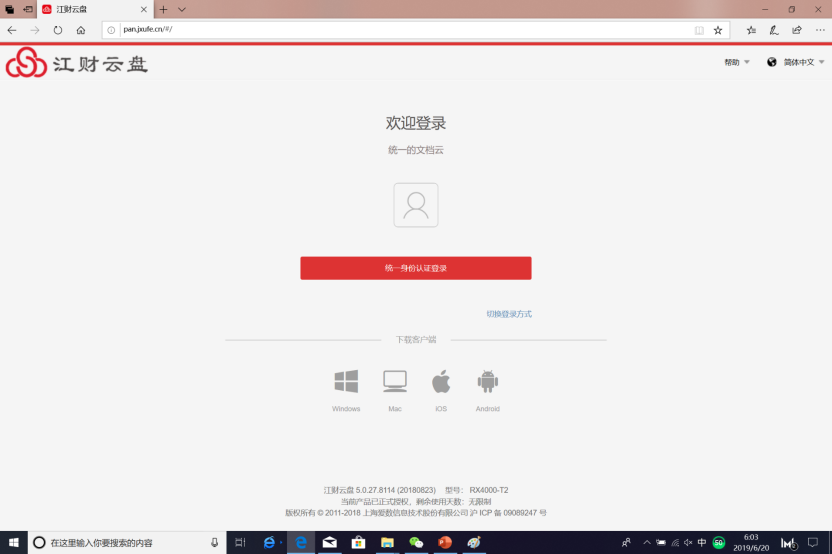
2,安装完成后进行登录(选择统一身份认证登录,账号密码与校园门户一致,非统一身份认证账户,选择切换登录方式)
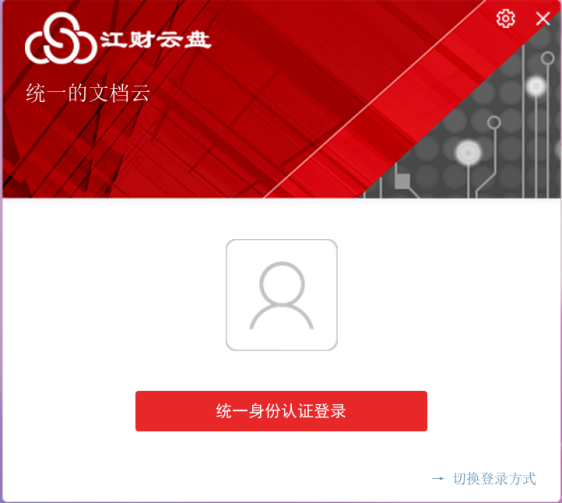
3,登录前进行“网络设置”,在“服务器地址”中输入“pan.jxufe.cn”,其他不变。
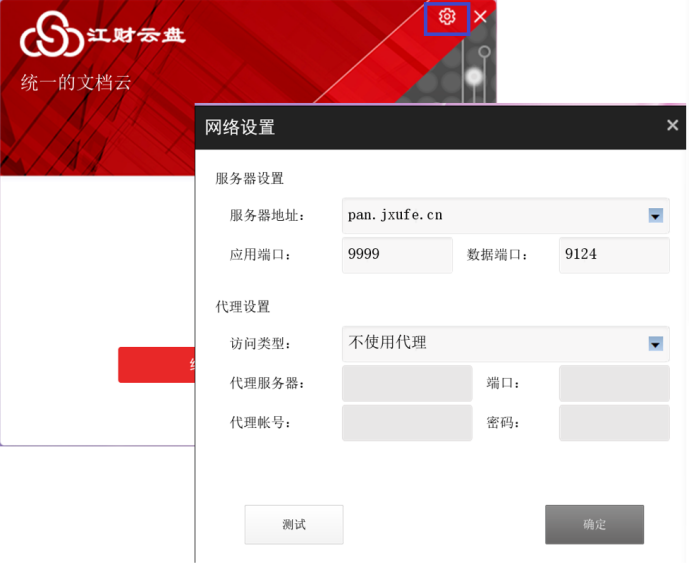
PC客户端使用和Windows界面操作一样,可以在自己有权限的文件夹中新建文件及文件夹,也可以从桌面或C D E F盘中拖拽到云盘当中。
4客户端界面介绍
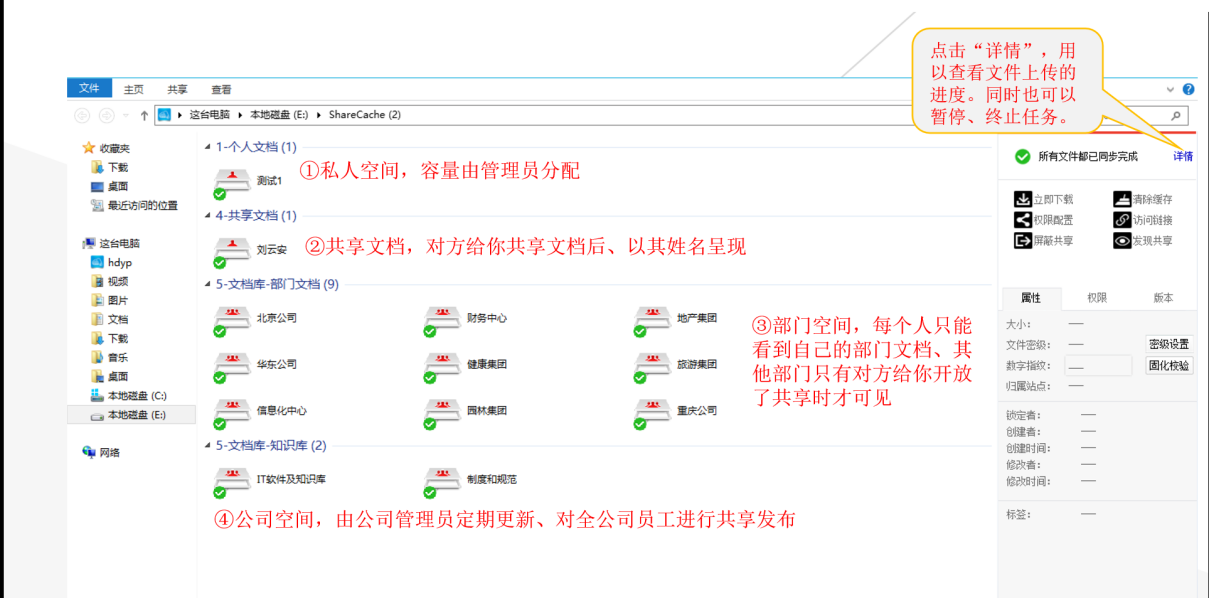
客户端文档状态介绍
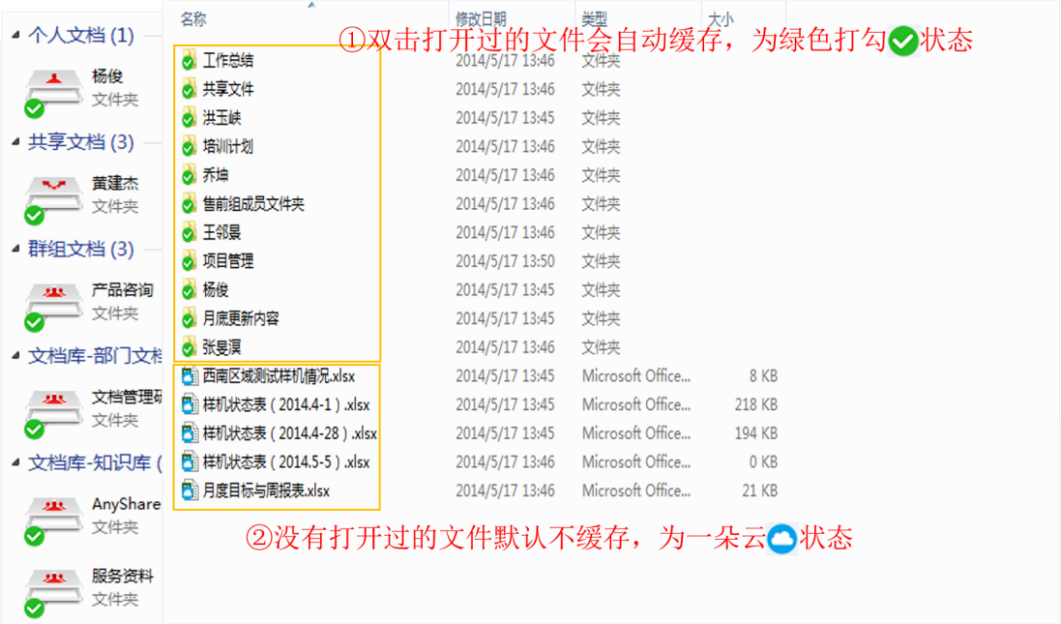
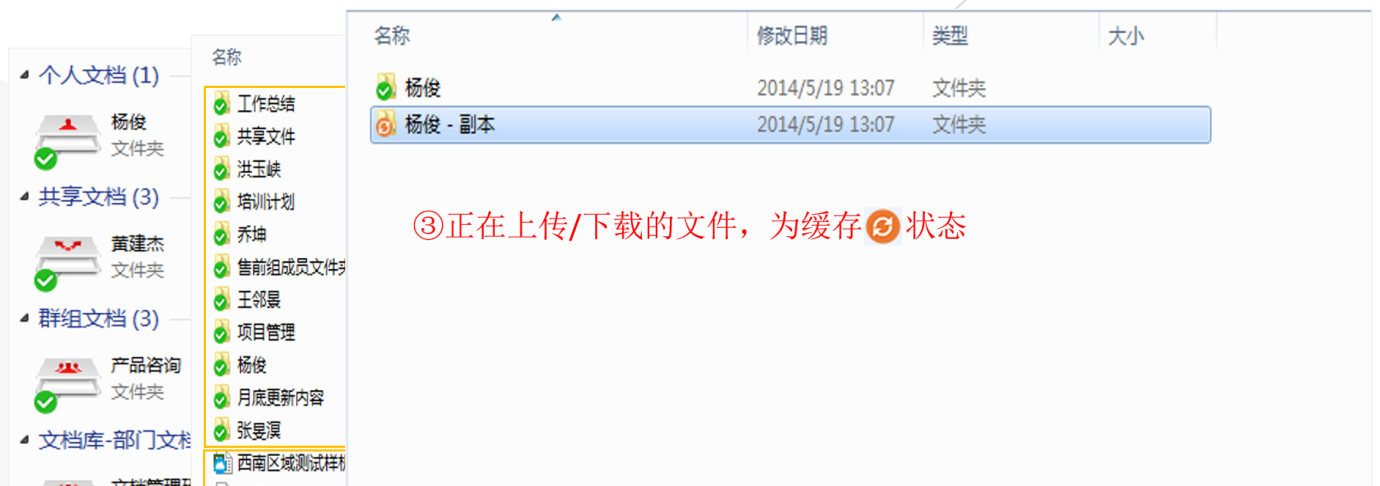
缓存同步详情,可以点击右侧功能菜单“详情”弹出的窗口进行查看。
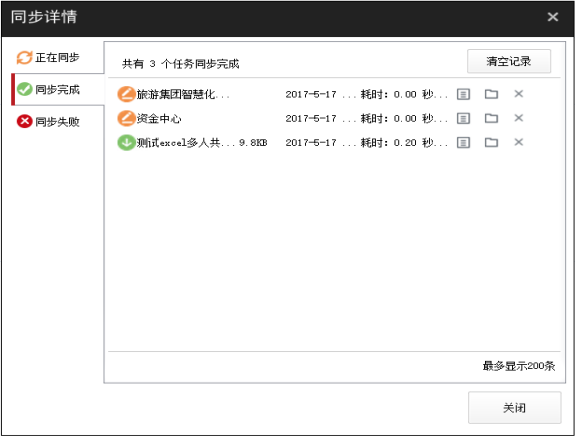
5文件共享操作
选择需要共享的文件及文件夹,然后选择右边“权限配置选项”,然后配置权限。
权限有多种组合方式,可以根据需求选择不同权限的组合。
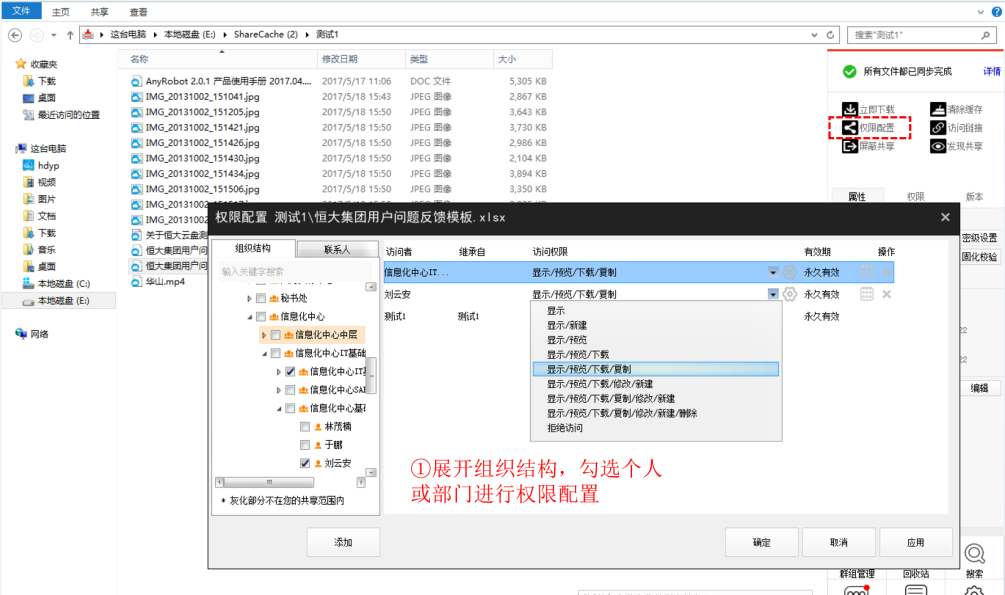
选中文件或文件夹可以查看哪些人具备该文件的访问权限。
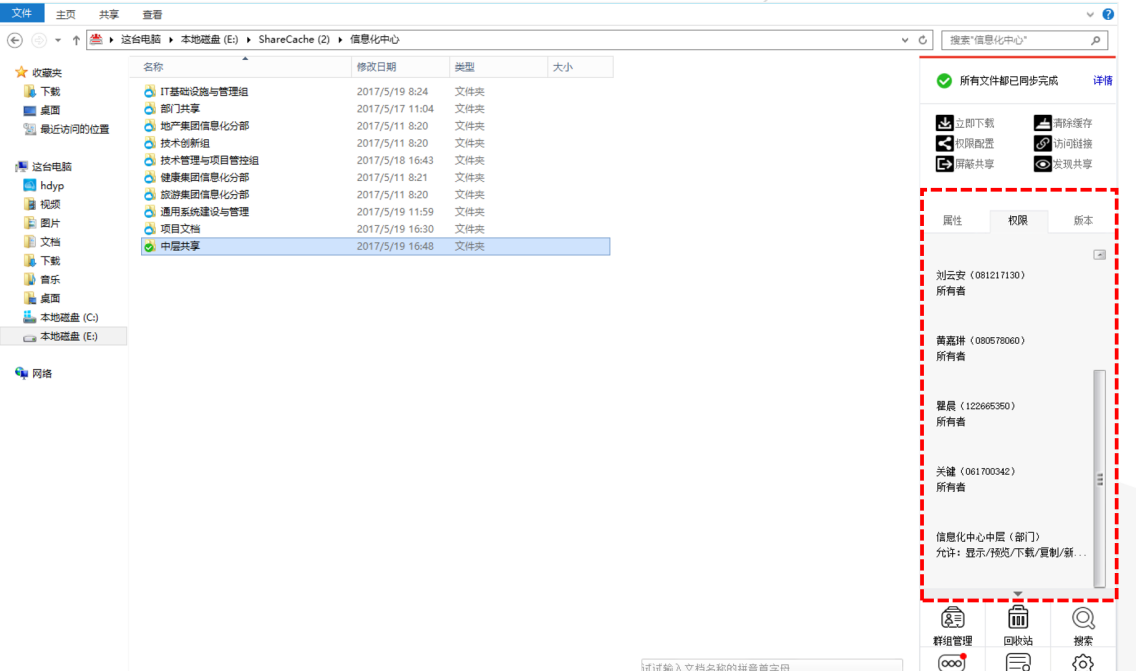
6,文件查找
云盘支持文件名的快速定位及WORD,EXCEL,PPT,TXT,及可编辑的PDF等根据通过检索关键字的来搜索自己所需要的文档。
快速定位如下:
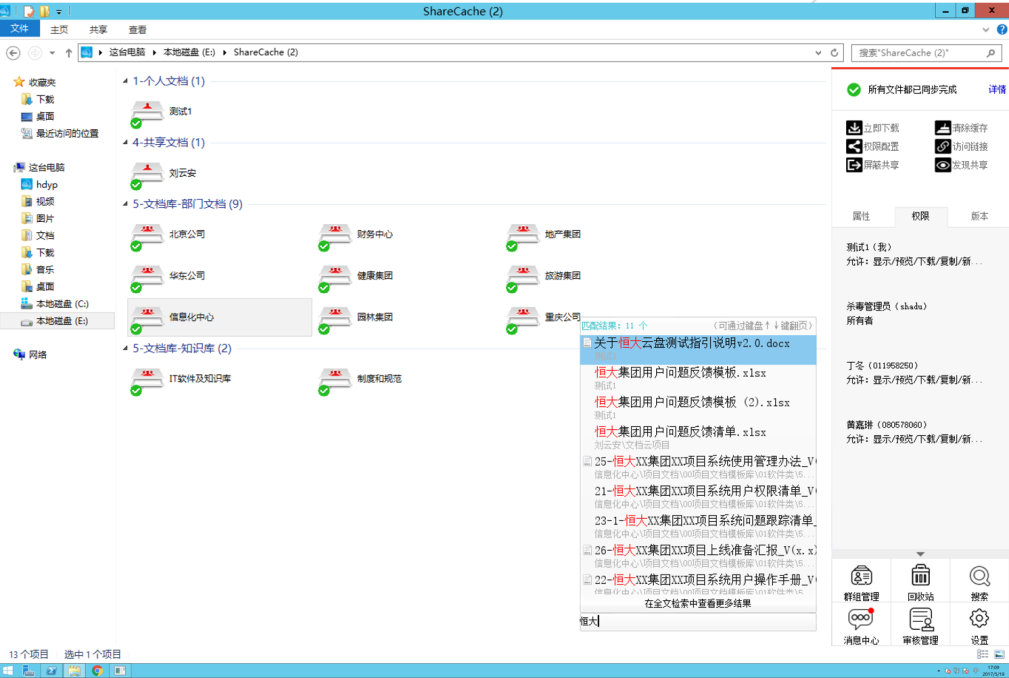
全文检索时候会跳转到WEB界面进行。
全文检索如下:
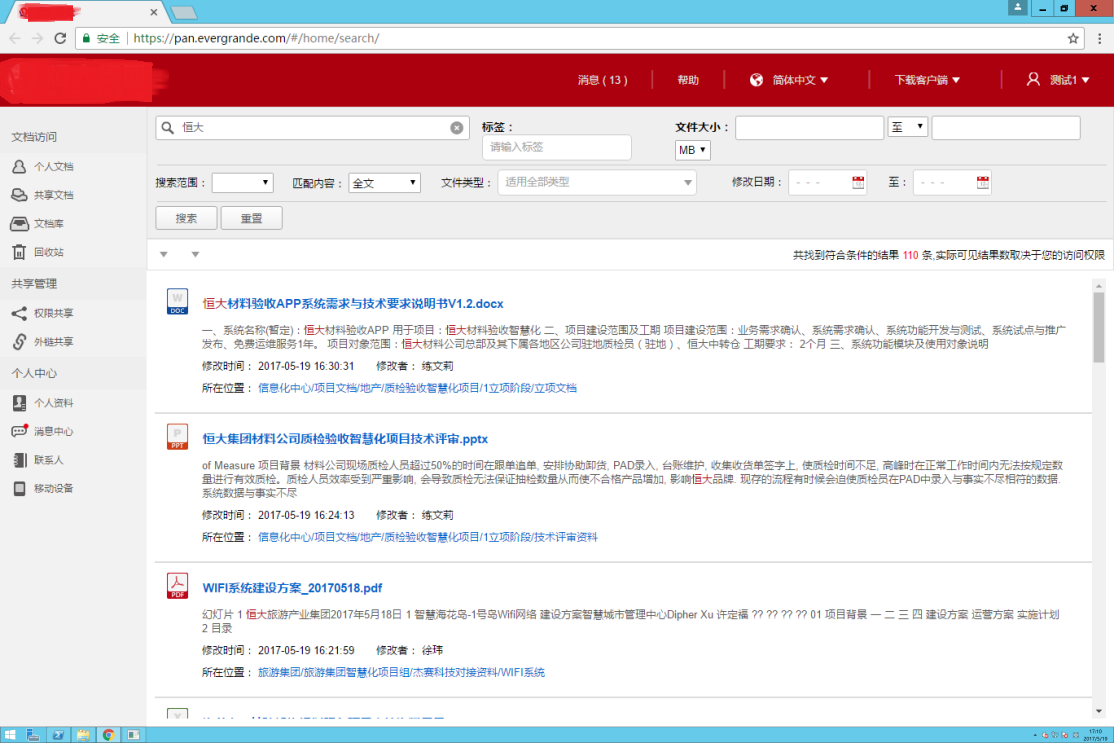
7、文档安全
支持文档的多版本功能,同一个文件编辑了多次,可以保存不同的版本,更具需要可以进行之前版本的查看及回退。
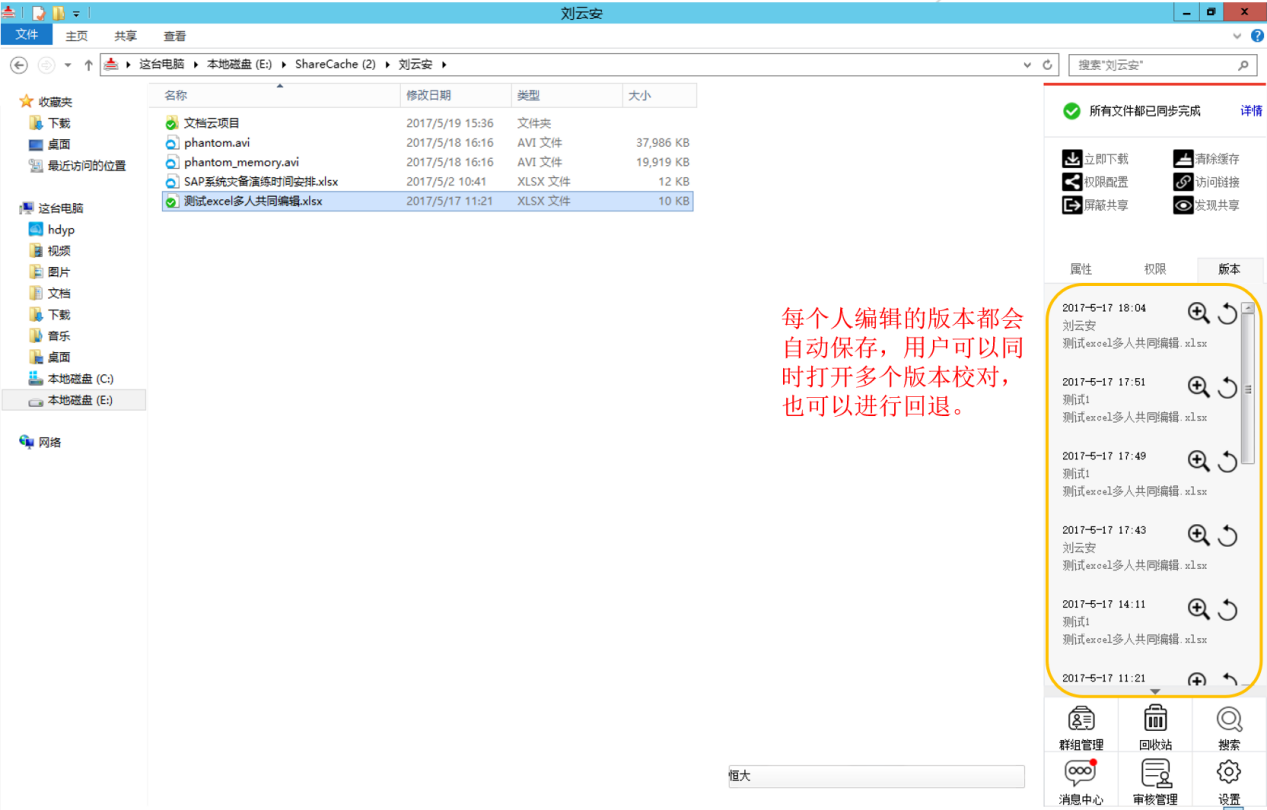
在PC客户端删除文档之后,如果有误删除还可以在WEB端回收站找回,也可以在回收站清空需要彻底删除的内容,避免占用自己的空间。
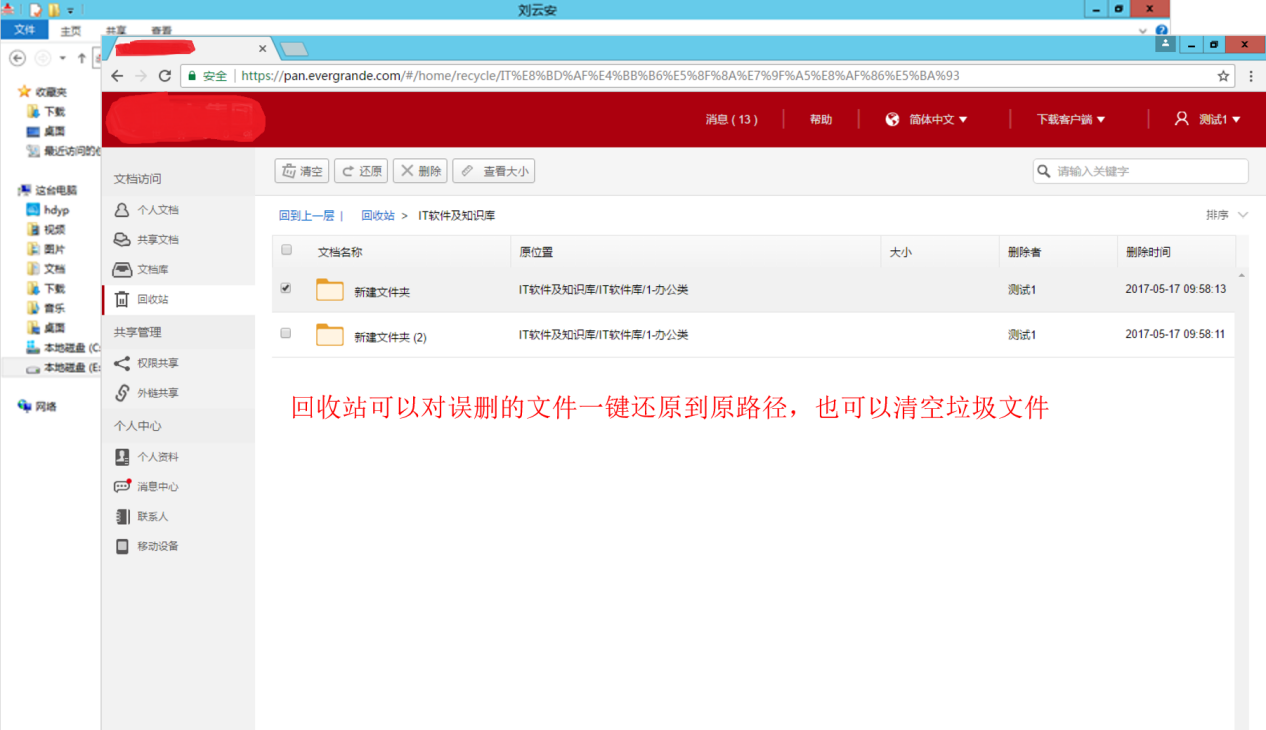
二、网页访问
浏览器上输入pan.jxufe.cn/,输入学校统一身份认证账号密码。
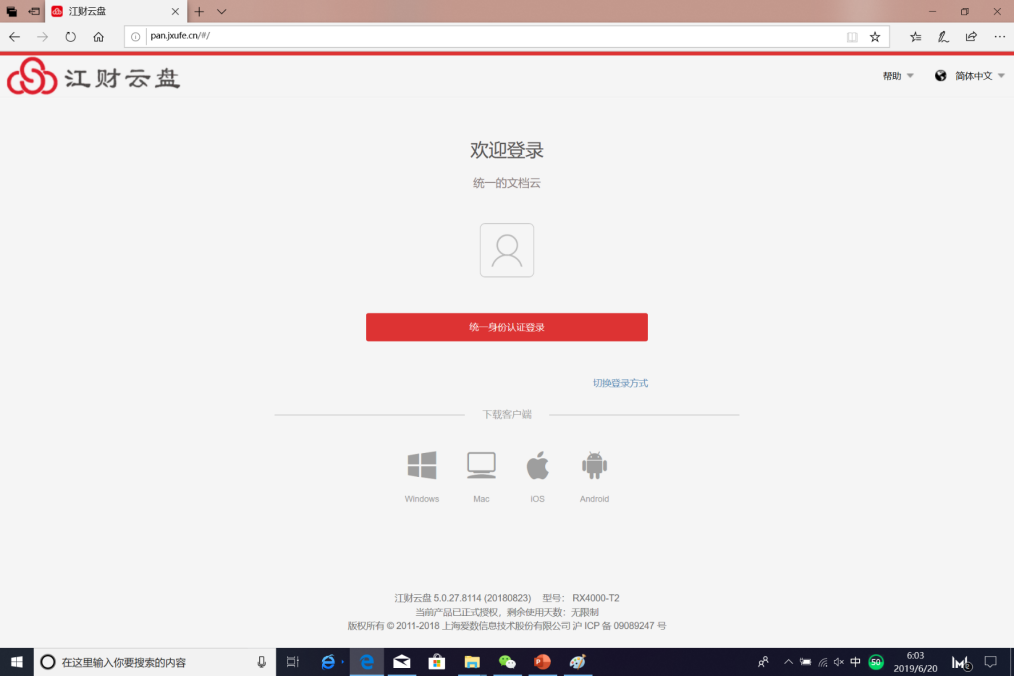
登录后可以找到与客户端对应的文件目录。
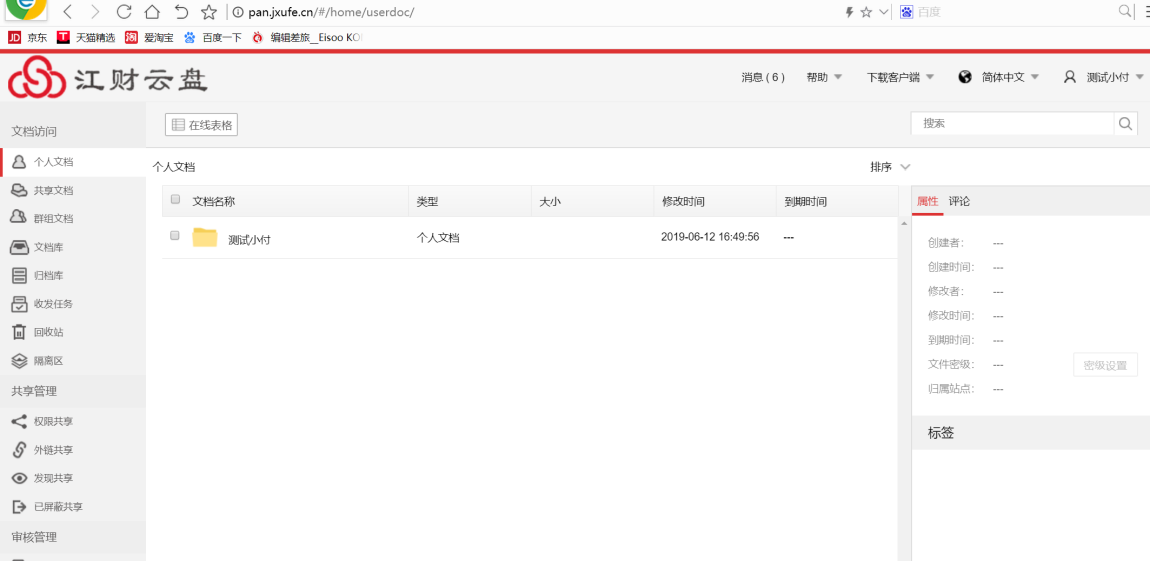
权限范围内可以在线新建文件/文件夹、上传/下载、预览/编辑。WEB端功能和在PC客户端的功能是相同的,不过PC端操作更简便。
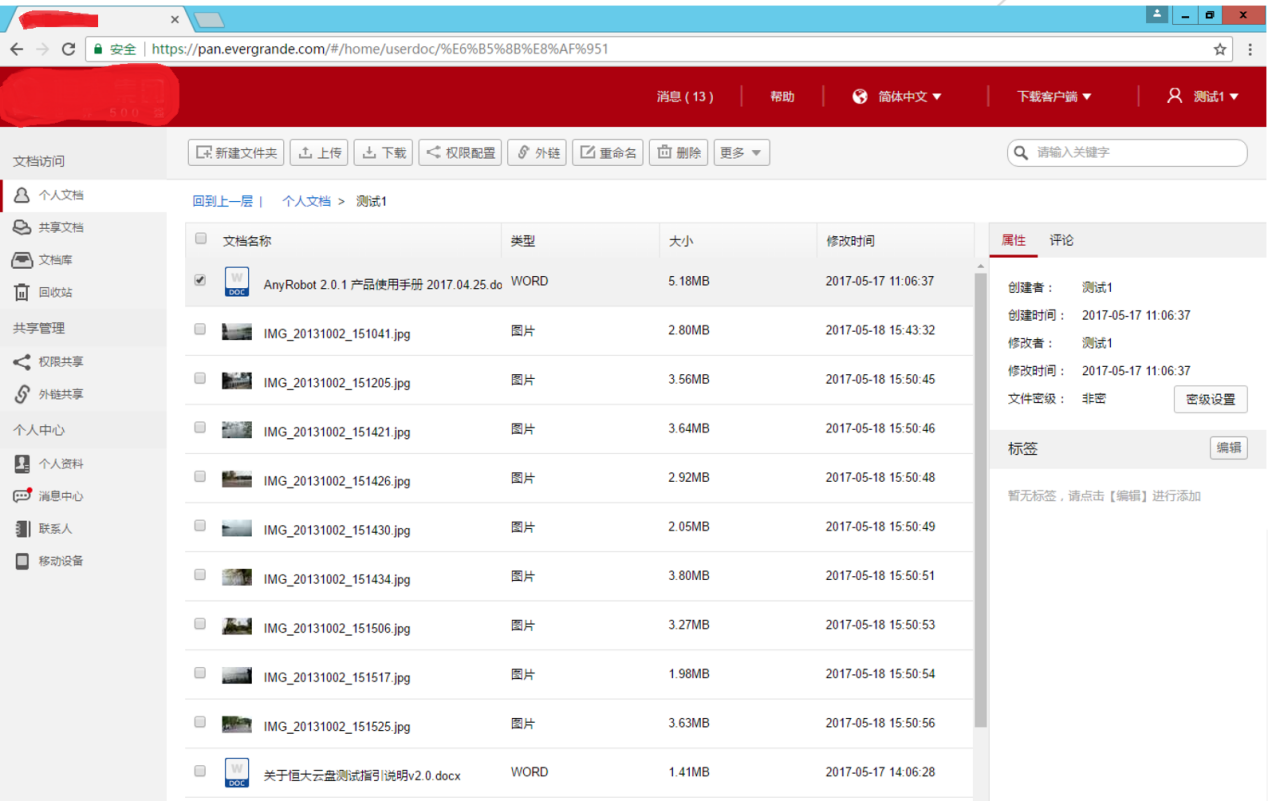
三、移动客户端介绍
江财云盘支持Android或者IOS系统的智能手机或平板,通过安装Android&IOS客户端,即可访问云盘的文档资料。江财云盘门户https://pan.jxufe.cn页面左下角的二维码,根据提示下载安装应用即可,如果在手机应用商店下载,则需要搜索爱数AnyShare,非江财云盘定制客户端,注意:Android客户端支持Android2.2以上系统。苹果手机用户需要在APPStore下载“爱数AnyShare”APP使用。
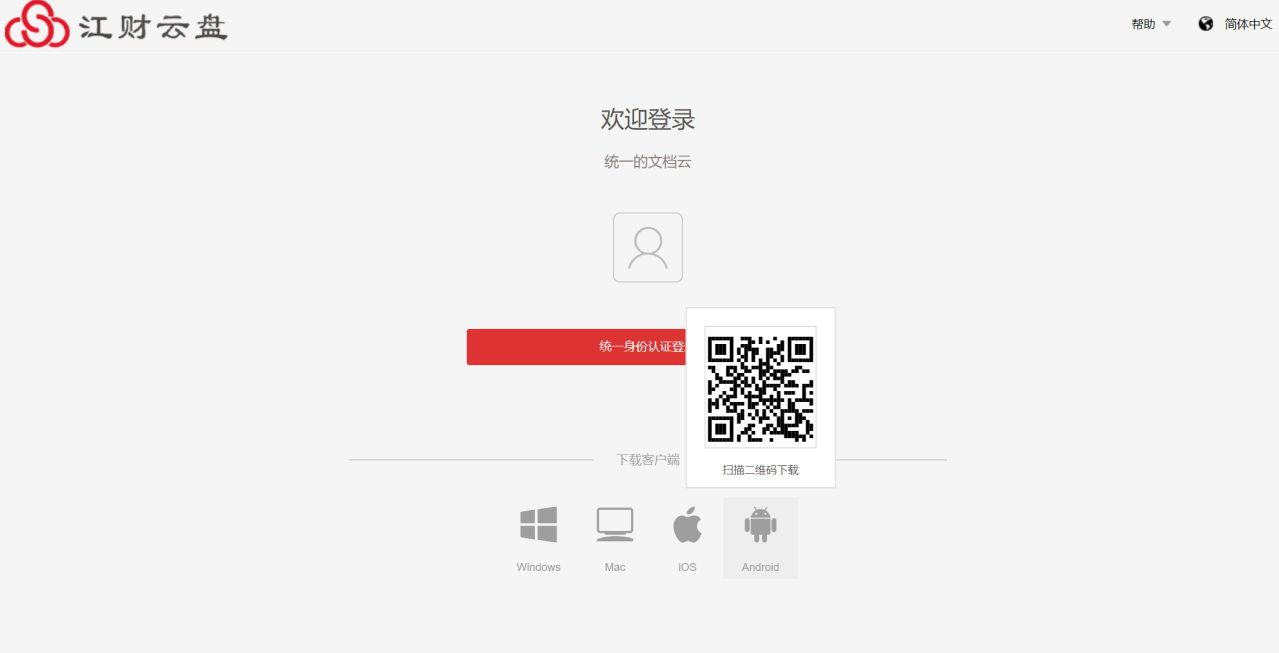
4组织管理员
超级管理员可以给各个学院及部门设置组织管理员,组织管理员可以根据需求建立部门的文档库,不占用自己的个人空间。部门的材料可以放在部门文档库供部门内的所有同事分享,权限设置和个人文件夹的权限设置一样。组织管理员也可以建立多个文件夹,指定文件夹的所有者,将指定的文件夹交给相关所有者来管理。组织管理员登录后台需要加8000端口,即:pan.jxufe.cn:8000,登录后,可进行部门文档库的建立及指定所有者。
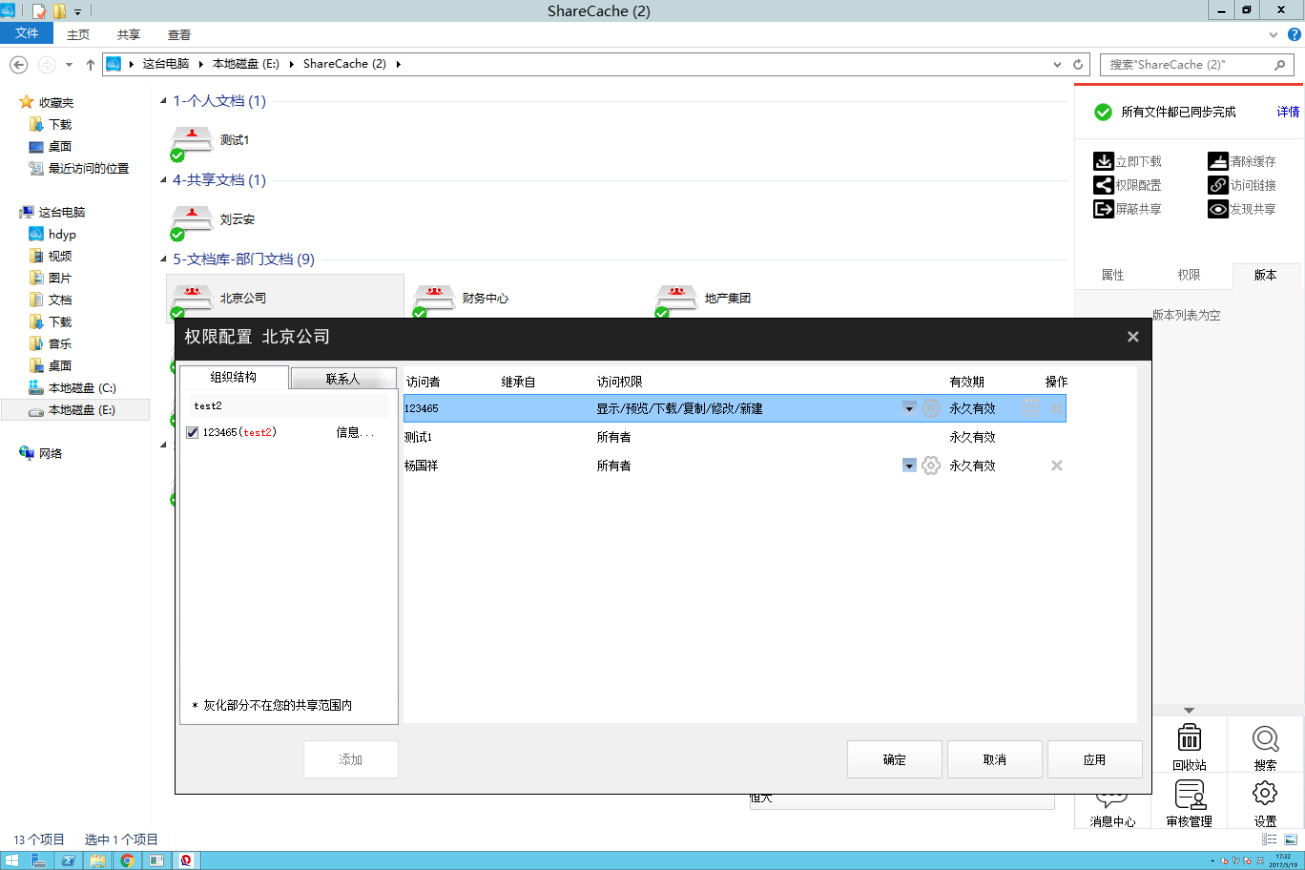
文档库管理说明
1、管理员可与赋予每个部门一个组织管理员(可由部门助理、秘书担任)。
2、组织管理员负责管理建立部门的文档库。
3、部门文档使用的不是个人空间,使用的是管理员分配的空间。
4、组织管理员可以建立各类文档库,赋予文档库不同负责人老师管理,负责人老师成为文档库的所有者,拥有全部的权限,即可以进行文档库资源分享(操作和个人文档分享一样)。
5,建议部门文档库组织管理能够有序管理。
注意:管理员、组织管理员只有对建立用户和分配空间的权力,不能看到任何自己没有权限的文档材料。(包括用户的个人文档和部门的文档库)
五、应用场景介绍
场景一:学生作业布置
老师布置作业--PC端实现方式(地址链接方式)
1、PC端登录云盘后,选择需要学生提交作业的文件夹,选择右侧的访问链接,选择外链分享模式,设置好上传权限,复制链接发给学生即可。
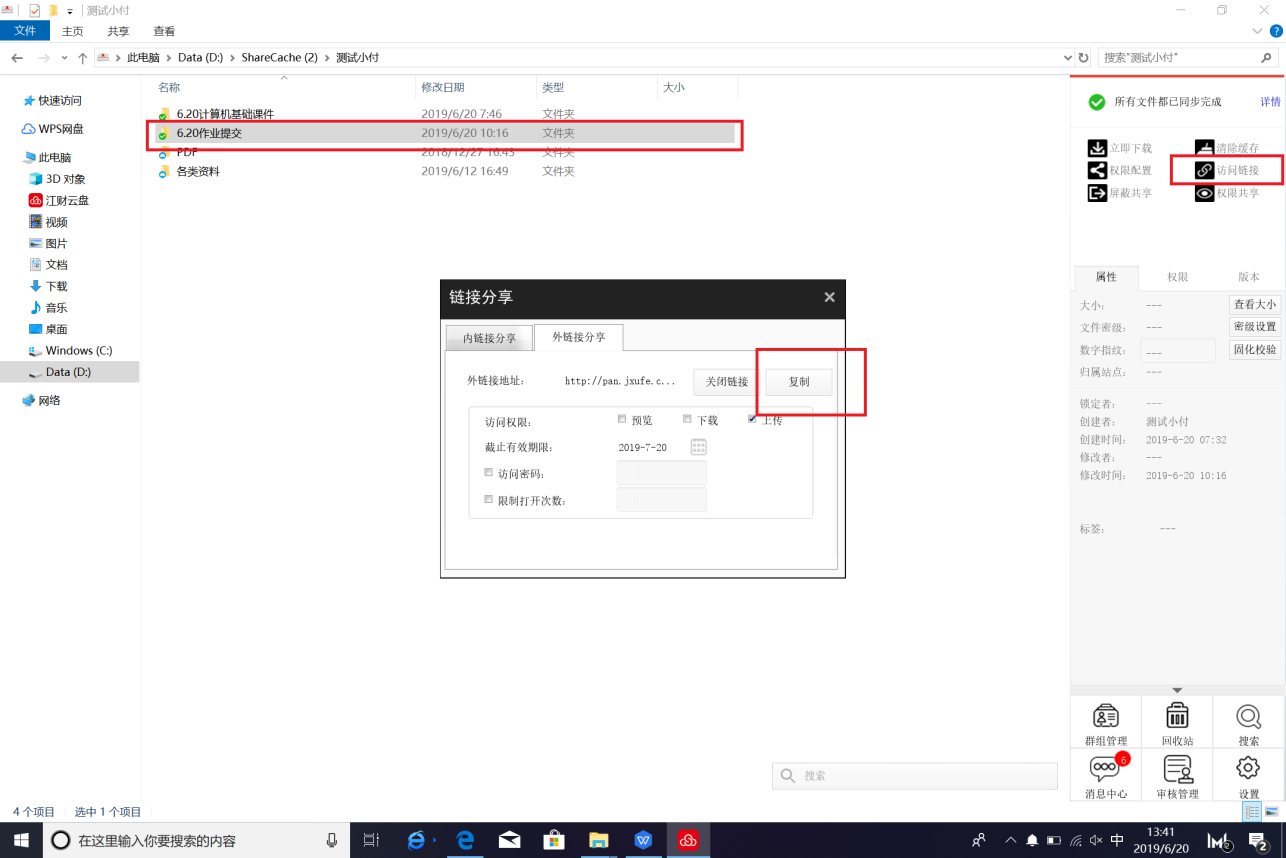
老师布置作业--WEB端实现方式(扫面二维码方式)
1、WEB端登录云盘后,选择需要学生提交作业的文件夹,选择上侧的外链,设置好上传权限,复制链接发给学生或让学生扫面二维码即可。
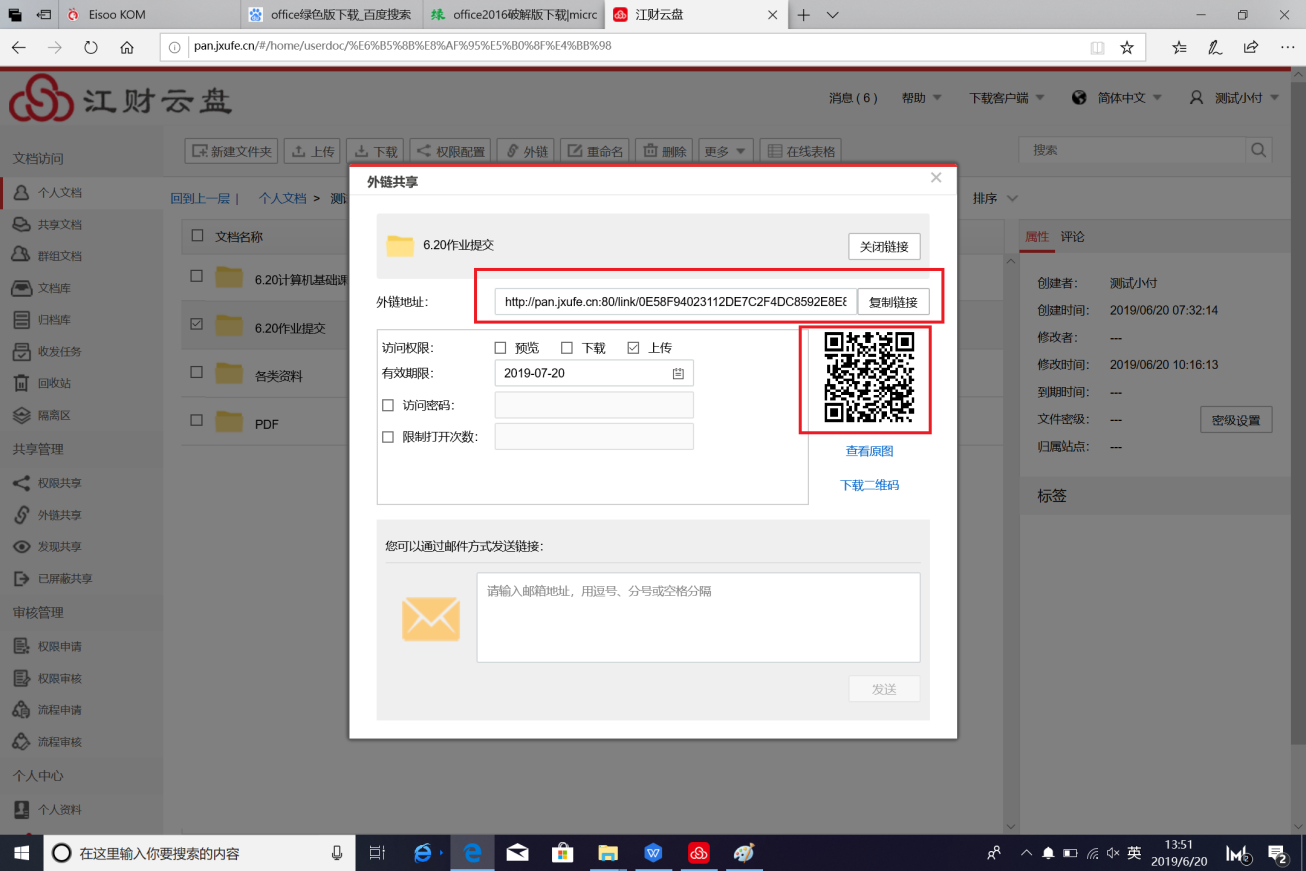
学生上传作业
学生将链接粘贴到浏览器地址栏,上传作业即可
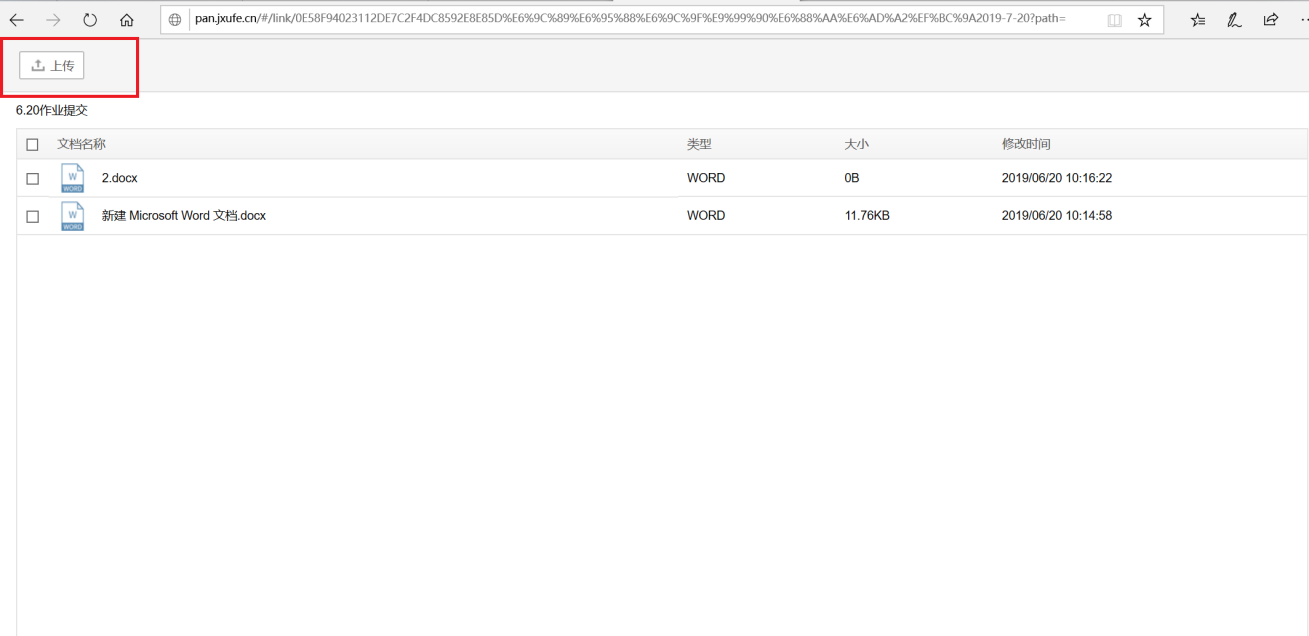
场景二:教学资源共享
教学资源共享--PC端实现方式(地址链接方式)
1PC端登录云盘后,选择需要给学生分享教学资源的文件夹,选择右侧的访问链接,选择外链分享模式,设置好预览和下载权限,复制链接发给学生即可
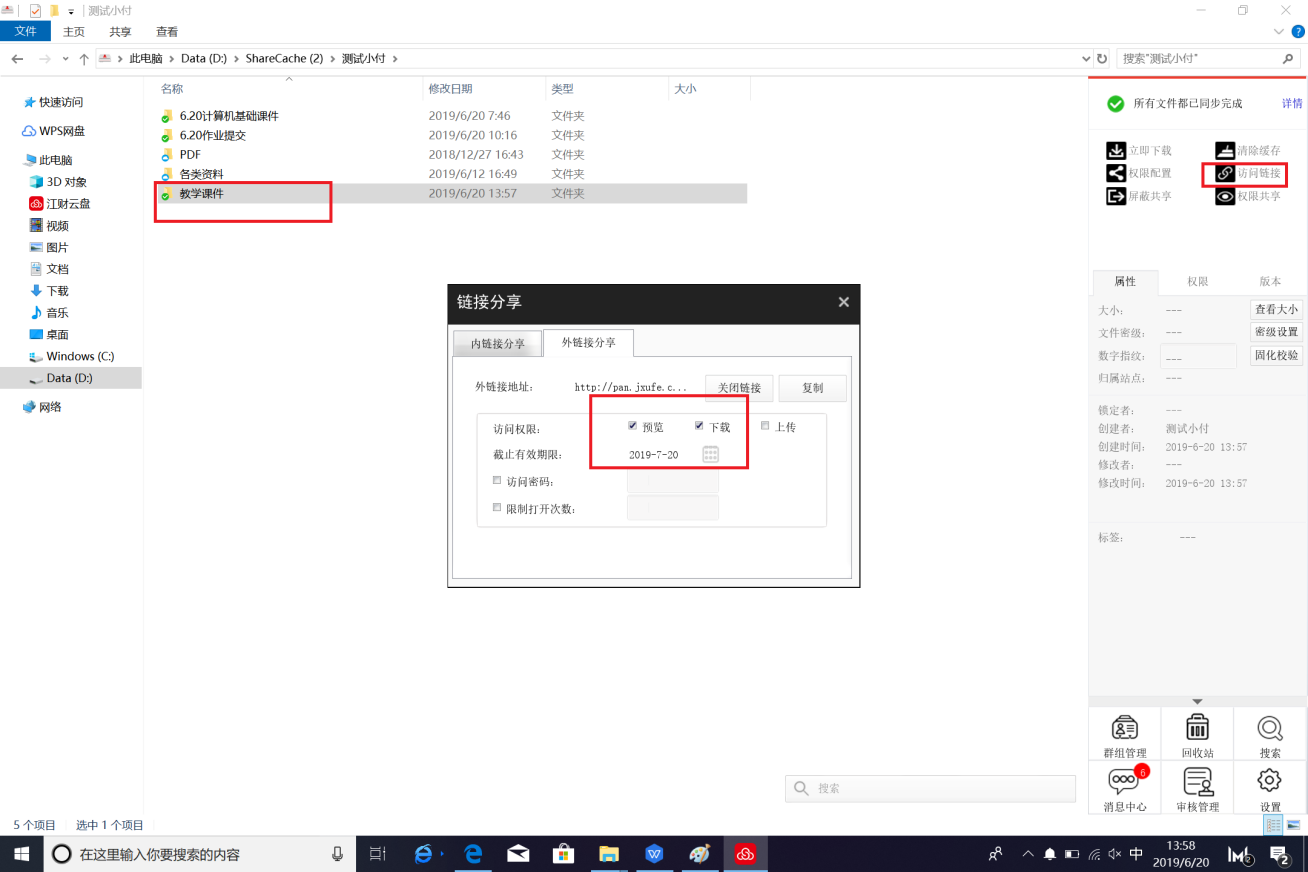
教学资源共享--WEB端实现方式(扫面二维码方式)
1、WEB端登录云盘后,选择需要给学生分享教学资源的文件夹,选择上侧的外链,设置好预览和下载权限,复制链接发给学生或让学生扫面二维码即可。
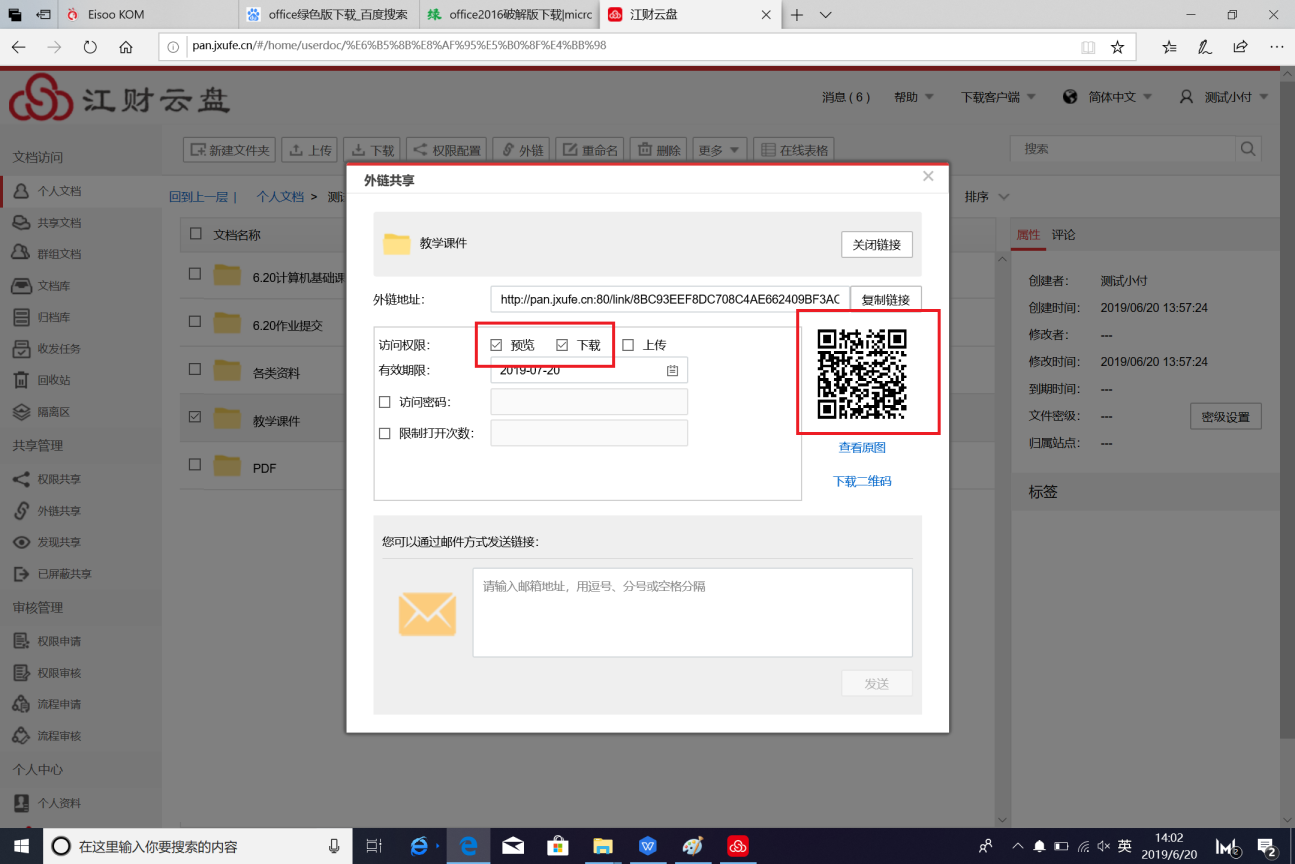
学生获取教学资源
学生将链接粘贴到浏览器地址栏或扫面二维码,打开预览或下载到本地即可
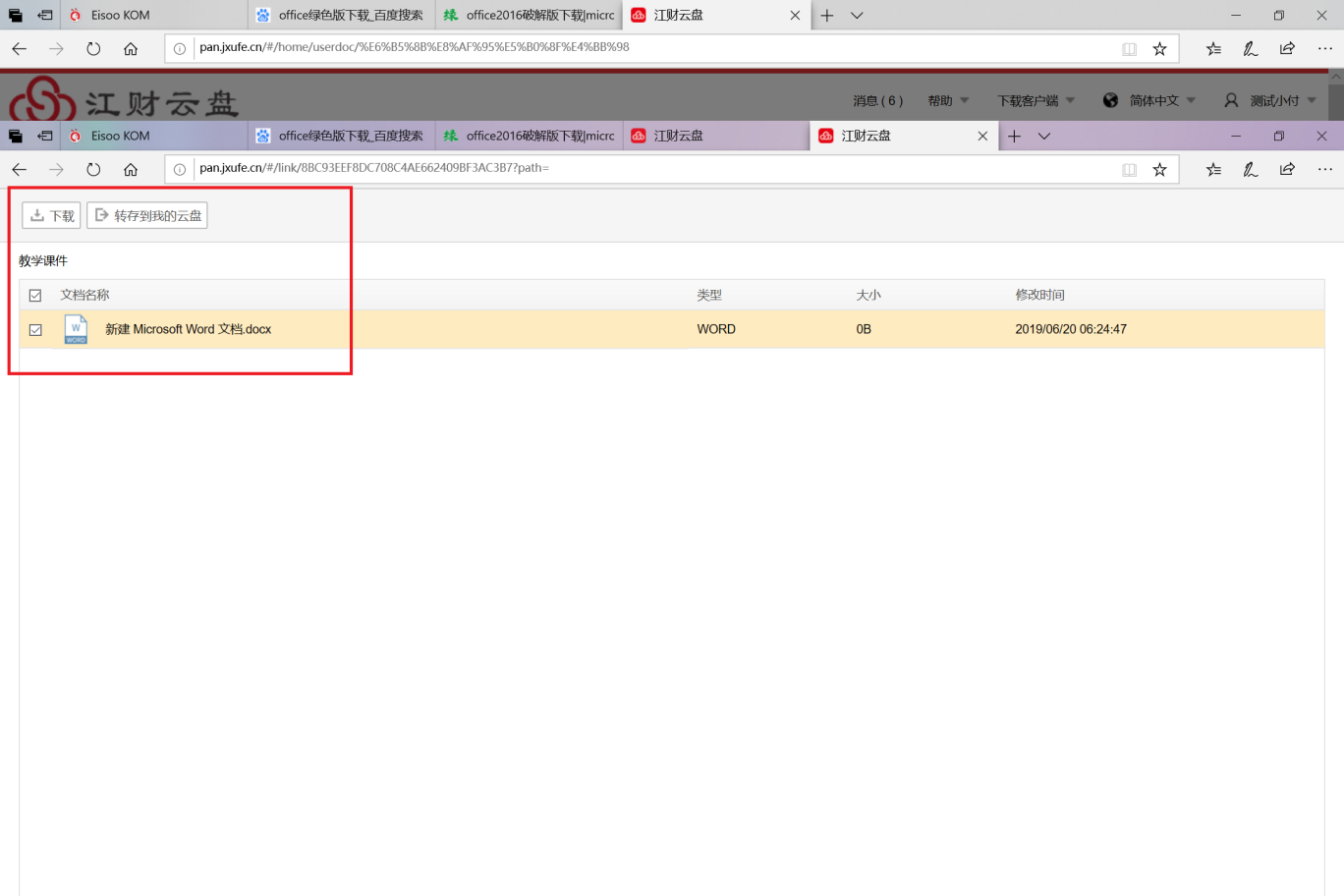
场景三:科研、团队协作
建立临时群组文档,点击右下角的群立管理,立刻会跳转到WEB界面
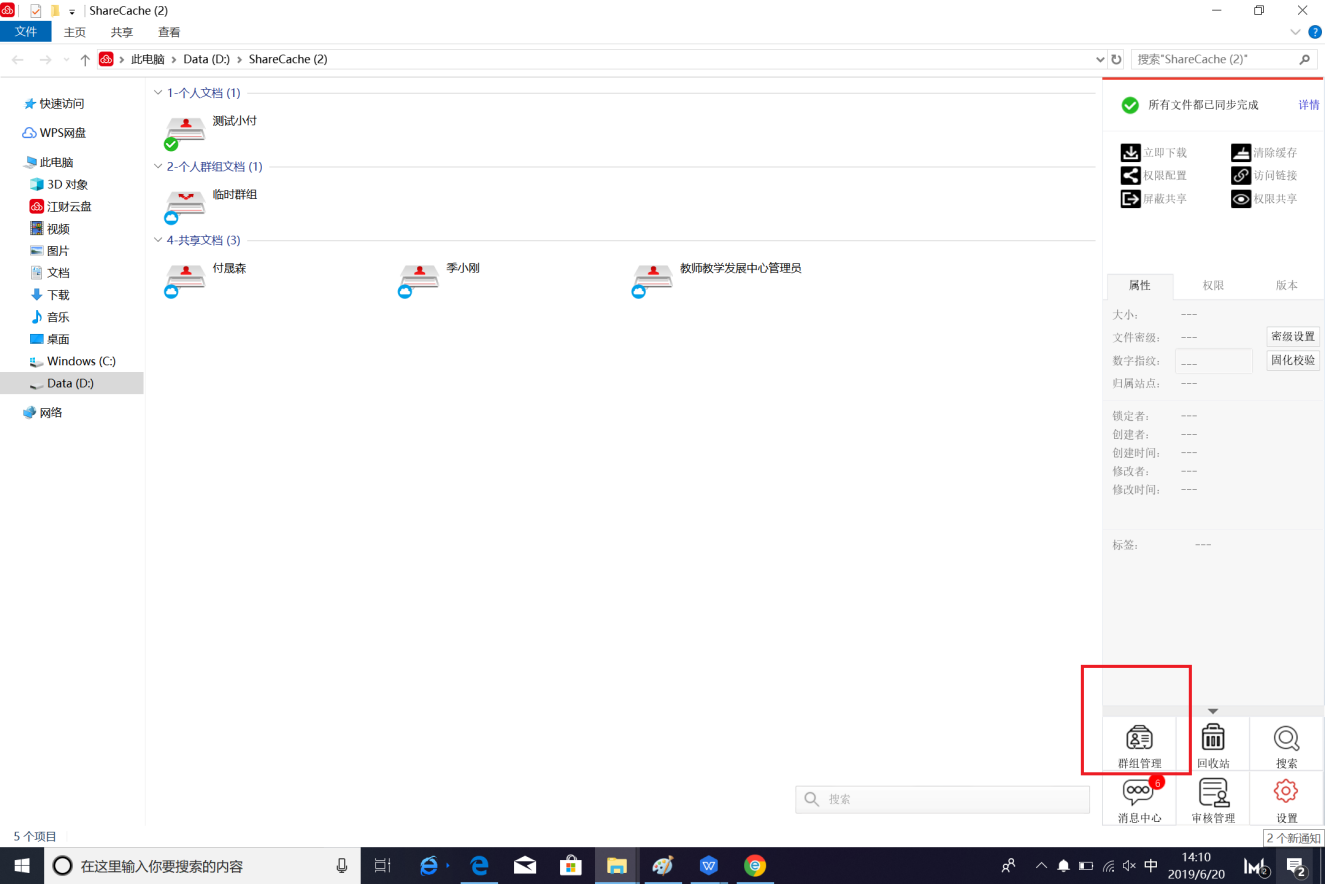
创建群组文档
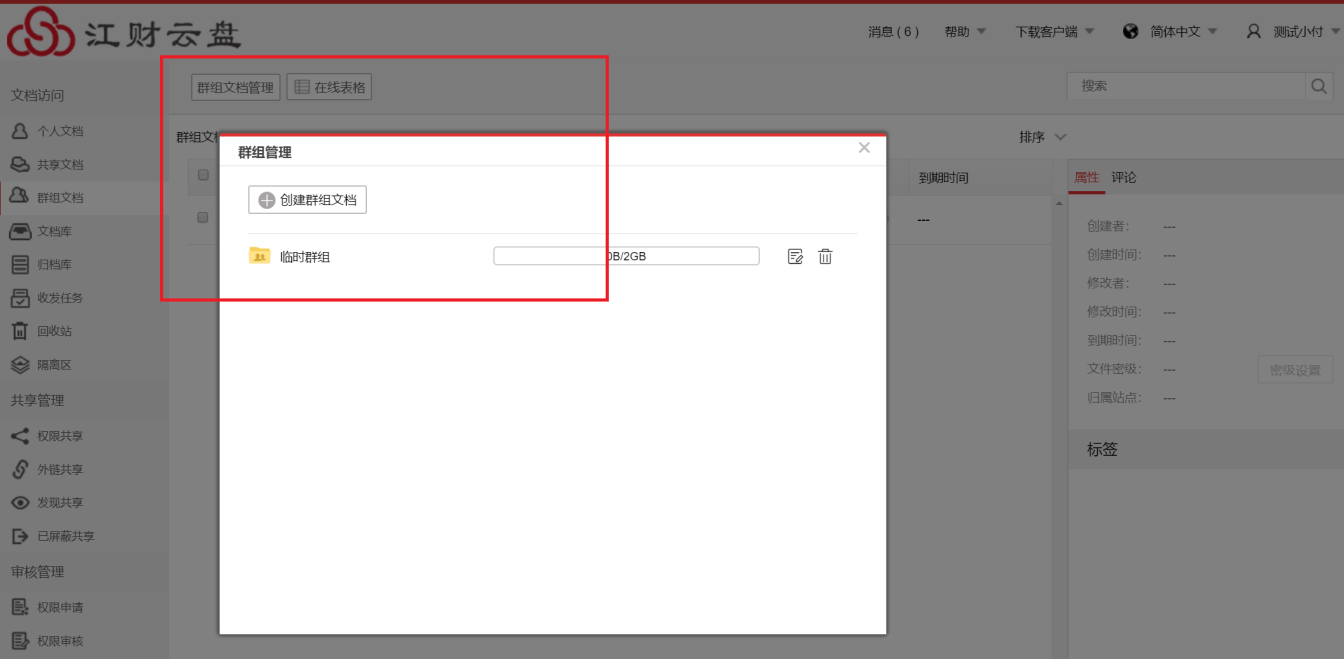
打开的文件具有文件锁机制,打开后其他同事只能预览,不能编辑,当文件关闭后自动解锁,形成串行锁定机制,很方便的进行临时的科研、团队协作。
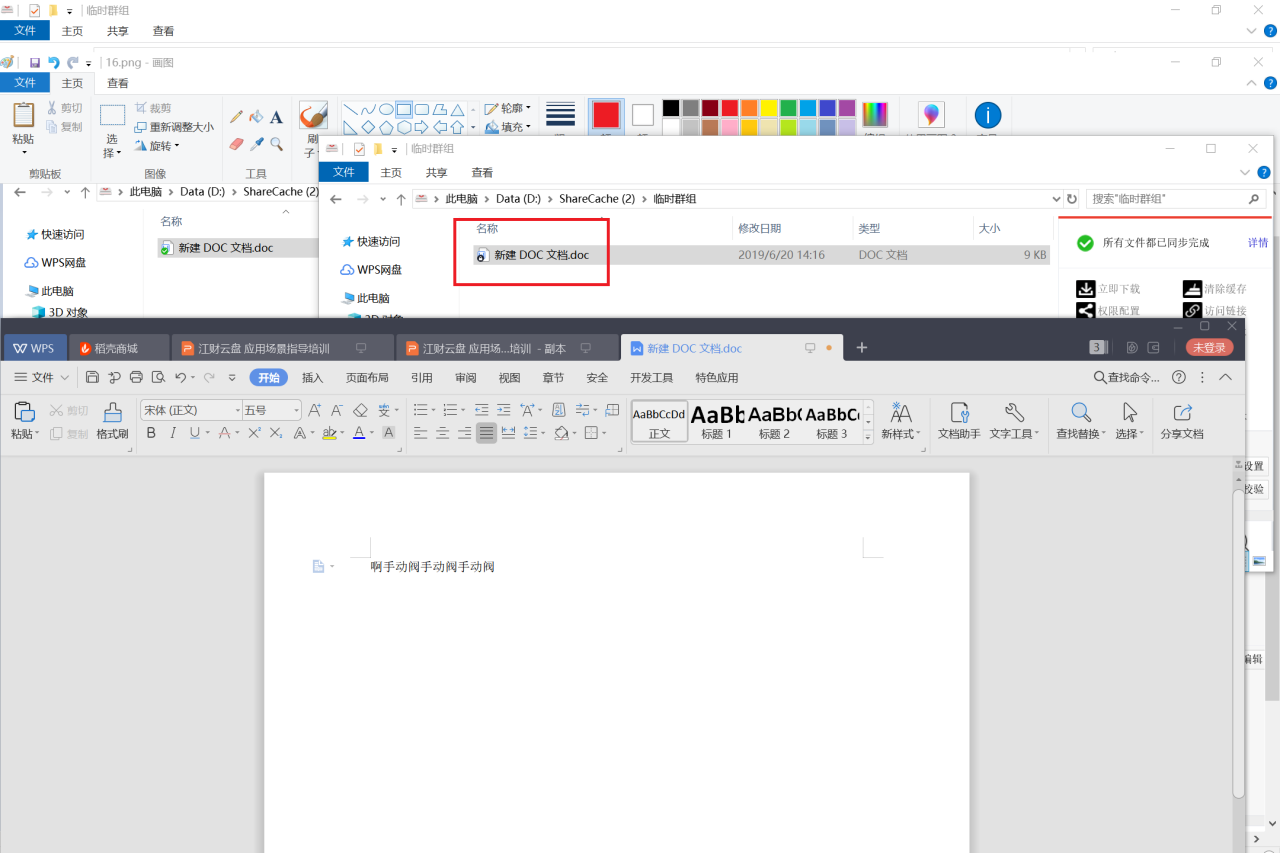
场景四:部门、学院资料管理及共享
由管理员、部门管理员建立部门或学院的文档库,将文档库分配给相关部门同事负责,成为文档库的所有者,即可以进行文档库资源分享(操作和个人文档分享一样)。
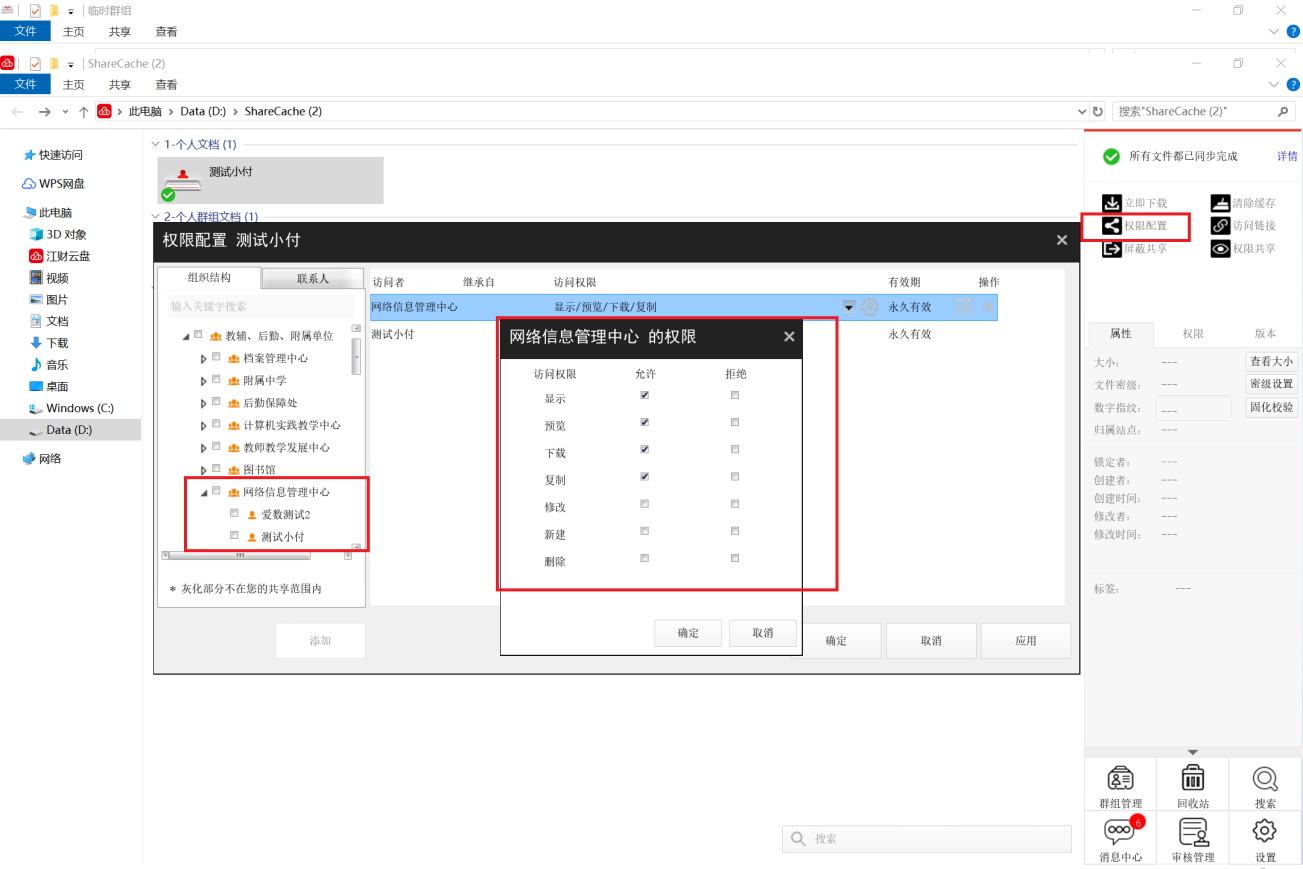
被共享的成员则可以在文档库中看到响应的文档库。
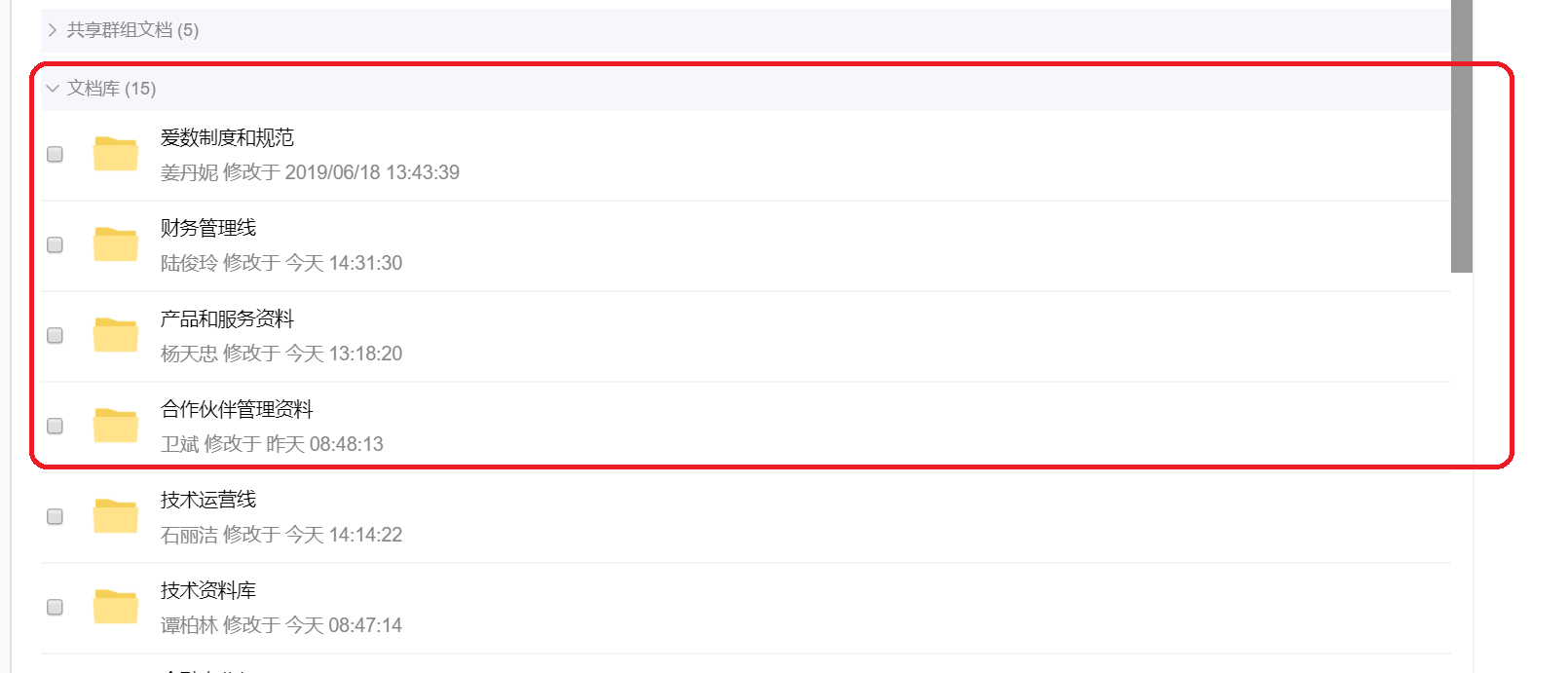
场景五:个人文档备份
个人文档自动同步
在PC端又下角选中设置按钮,在里面可以设置本地目录同步到云盘中的目标位置,同时也可以设置云端文件自动下载到本地,当云盘客户打开后,会自动同步所需要的文件
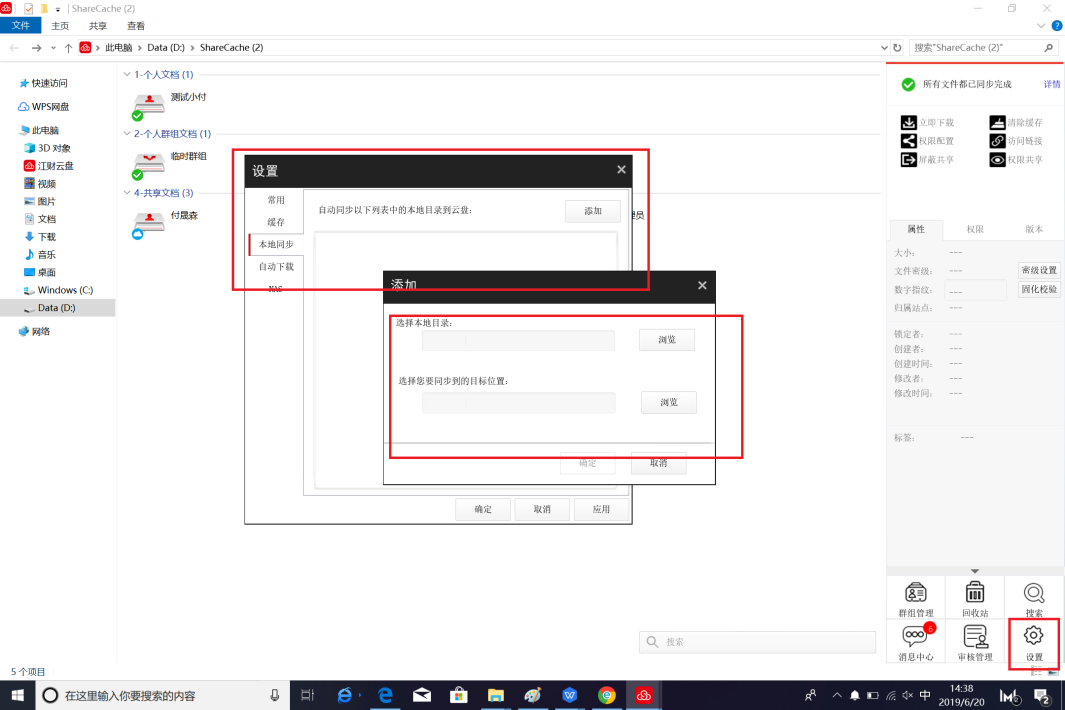
云盘文件发送
云盘文件怎么发送给微信或QQ
在手机端中选中文件,打开自己所需要的文件,打开后选择“发送”,然后就可以选择发给微信或QQ了
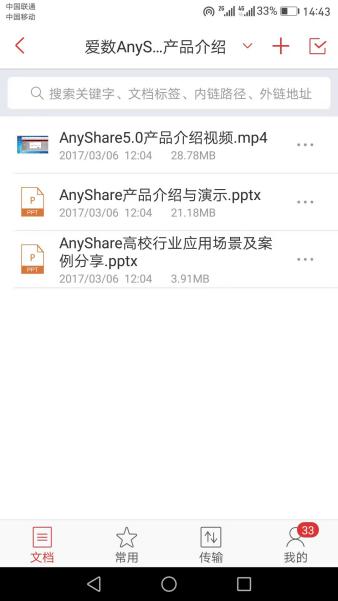
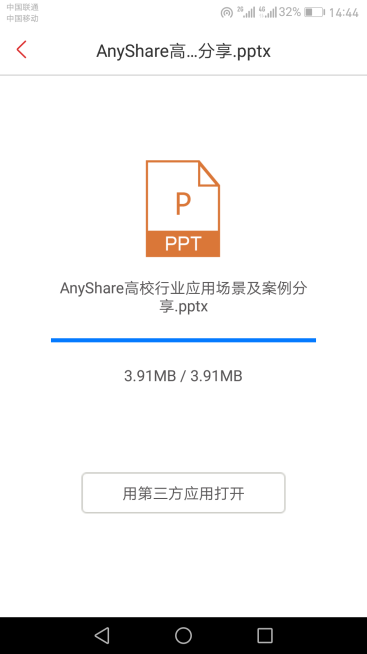
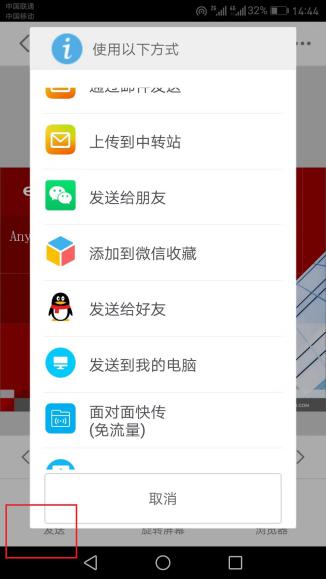
场景六、在线表单功能应用
1、移动调查问卷表单。
2、移动办公的信息收集。
3、部门人事信息收集。
4,多人同时表格协作。